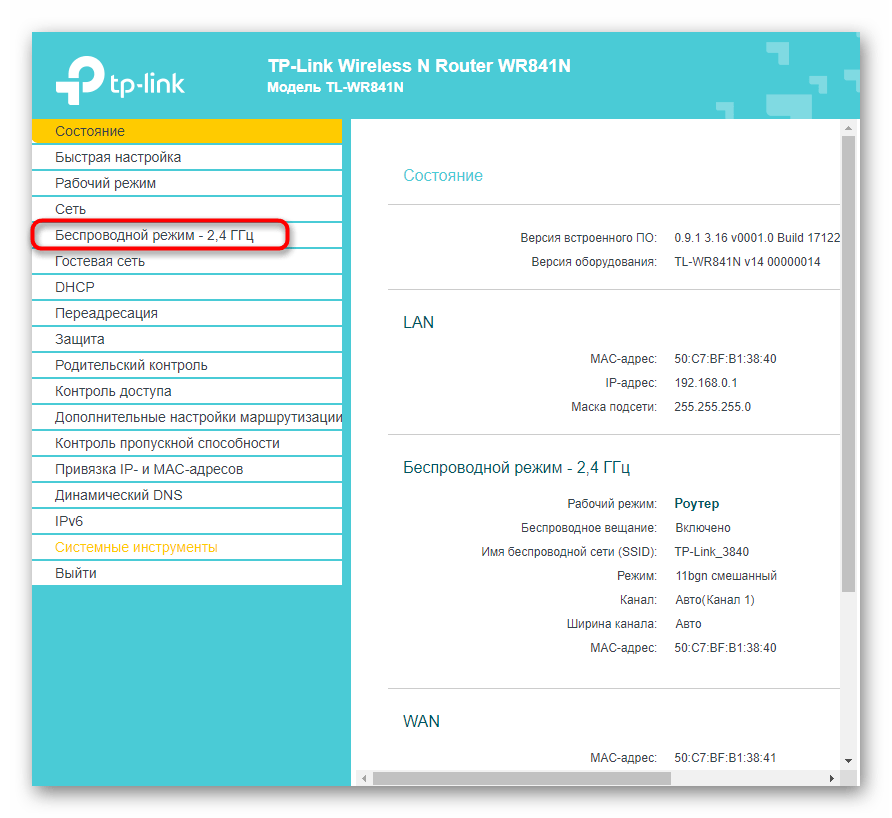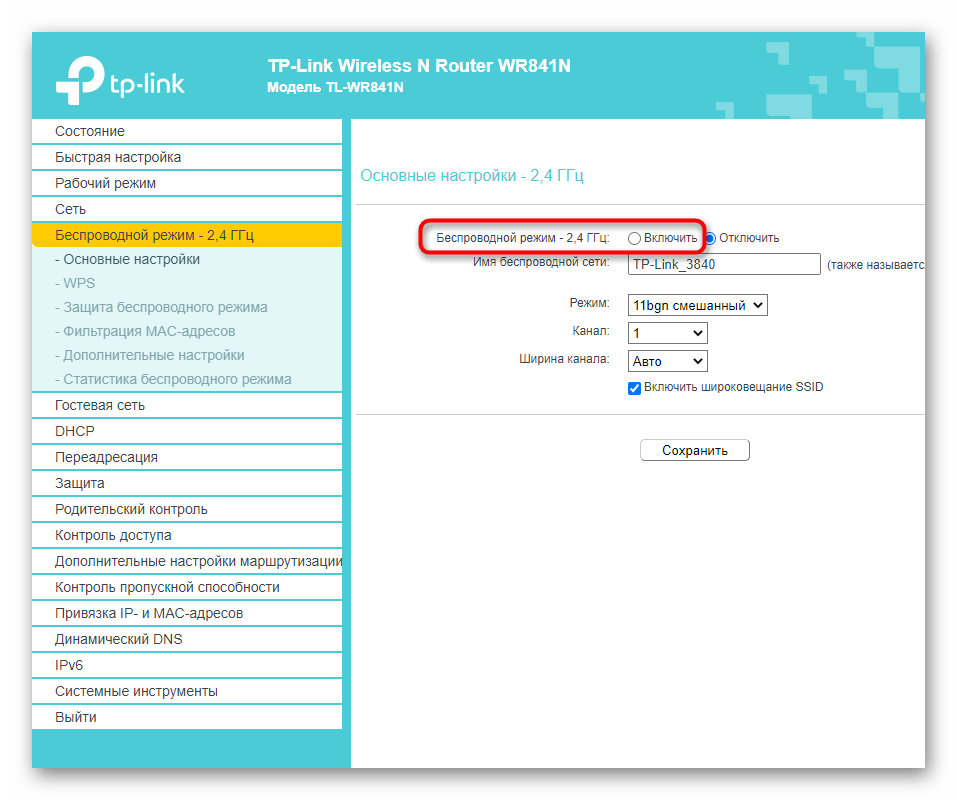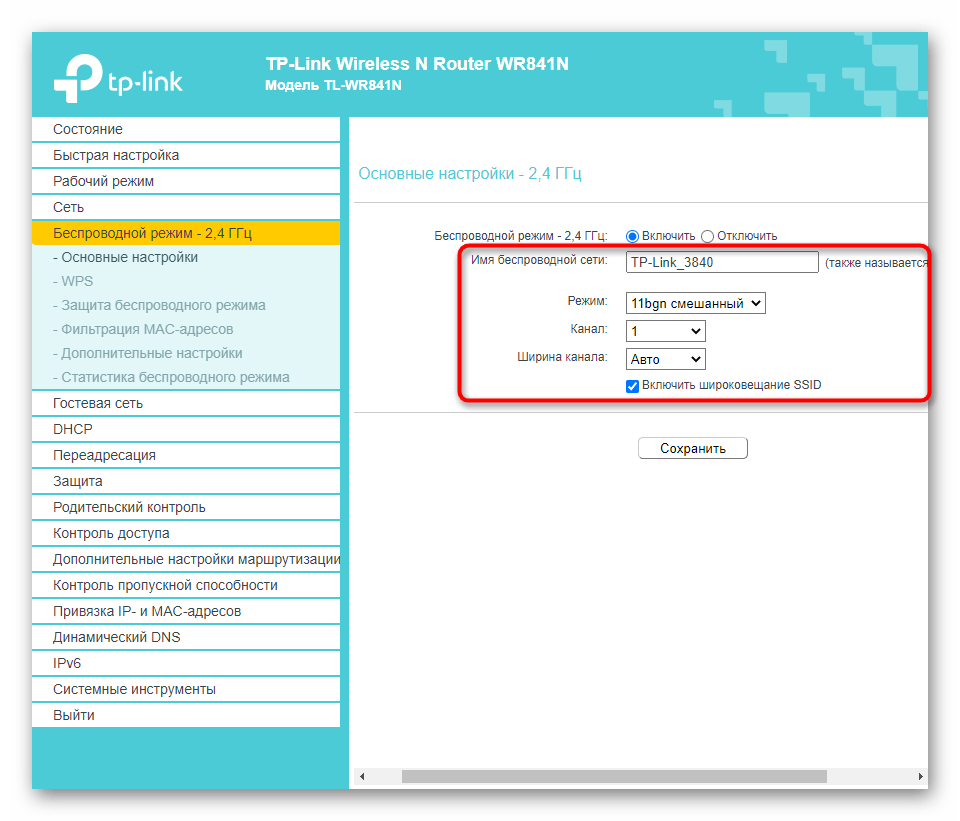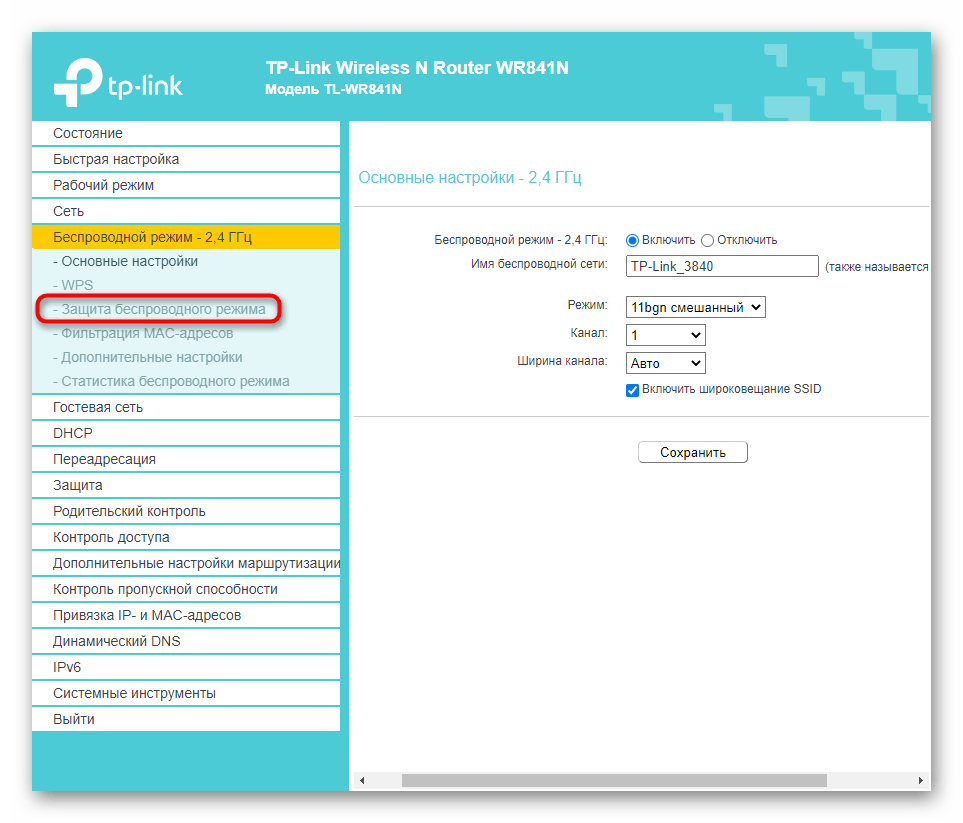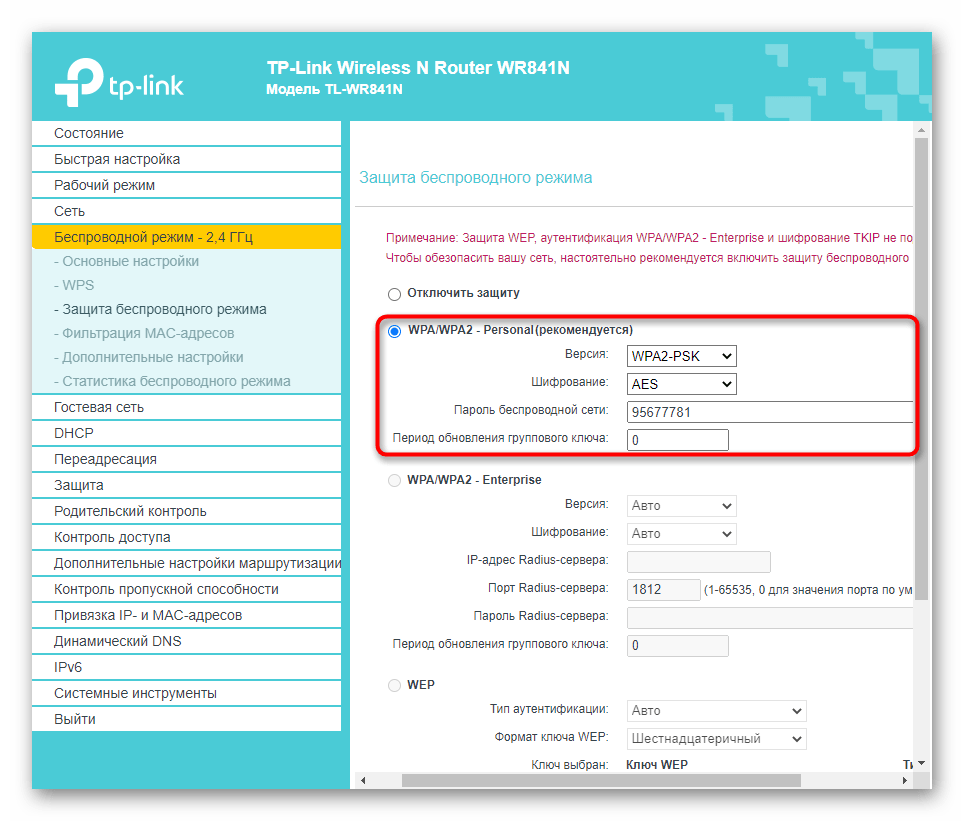Sadržaj:
U ovom materijalu biće reči o pojačanju signala USB modema, a ne o ruteru. Ako vas zanima interakcija sa ovim tipom mrežne opreme, upoznajte se sa posebnim tematskim člankom na našem sajtu, gde ćete pronaći sve postojeće metode za pojačanje signala prilikom povezivanja na mrežu. U slučaju da imate i ruter i 4G modem, preporučujemo da obratite pažnju na Metod 5 ovog članka.
Više informacija: Kako pojačati signal Wi-Fi rutera
Metod 1: Korišćenje drugog USB porta
Pre svega, treba probati najjednostavnije metode. Jedna od njih je povezivanje modema na drugi slobodni USB port na računaru ili laptopu. Ova opcija će biti posebno aktuelna za korisnike koji su povezali mrežnu opremu na port koji se nalazi na prednjoj strani PC-a. Ponekad je slab signal povezan sa tim da modemu jednostavno nedostaje napajanje, pa je bolje da ga povežete direktno na matičnu ploču. Vlasnicima laptopova ova metoda verovatno neće pomoći, ali nije na odmet proveriti.

Metod 2: Kupovina USB produžetka
Kupovina USB produžetka za povezivanje modema je jedna od najpopularnijih i najučinkovitijih metoda pojačanja signala. Tako ćete moći da odaberete optimalno mesto za uređaj u kući, kako ne bi bilo problema sa preprekama poput zidova. Preporučuje se da uzmete duži kabl i proverite različite dostupne tačke, a zatim izaberete najbolju. Ako se radi o privatnoj kući, modem može biti na značajnoj udaljenosti od mrežne antene i mnogo niže od nje, zbog čega se javljaju problemi sa kvalitetom signala.Postavljanjem modema na višu poziciju, moguće je značajno poboljšanje kvaliteta veze.

Prilikom primene ove metode, ne zaboravite svaki put da proverite signal i brzinu mreže, kako biste izvršili sopstvena merenja i odredili gde je veza bila najbolja. Lakše je to uraditi putem specijalizovanog softvera USB-modema, pa jednostavno pokrenite program, otvorite karticu "Stanje", a zatim započnite praćenje kvaliteta signala i trenutne brzine.
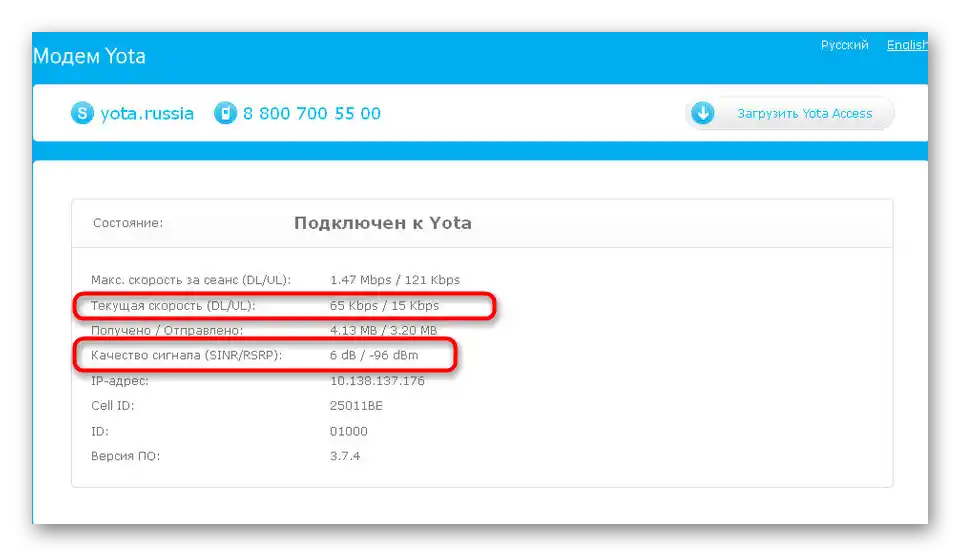
Metod 3: Konstrukcija domaće antene
Ponekad domaće antene mogu biti veoma efikasne, ali to zavisi od mnogih uslova, uključujući odabran tip konstrukcije i pravilnost njene realizacije. Neki preporučuju korišćenje običnog žice, dok drugi govore o prepravci satelitske antene. Sa svim dostupnim opcijama ručne izrade antena možete se upoznati u drugom materijalu na našem sajtu, prelaskom na link ispod. Imajte na umu da takav uređaj ne mora uvek biti delotvoran, pa dobro razmislite pre nego što krenete u konstrukciju.
Više informacija: Antena za modem sopstvenim rukama

Metod 4: Kupovina usmerene antene
Svima koji ne žele da prave sopstvene antene ili onima kojima takva opcija jednostavno ne odgovara, preporučujemo da se odluče za već gotova rešenja, koja se nazivaju usmerene antene. Ponekad ih je teško pronaći, jer nisu dostupne u svim prodavnicama elektronike. Stoga može biti potrebno da naručite putem interneta ili da posetite radio-pijacu. Pogledajte parametre i tehničke karakteristike dostupnih uređaja i izaberite ono što vam najviše odgovara. Ne ustručavajte se da se konsultujete i sa prodavcem, kako biste dobili korisne savete.

Metod 5: Povezivanje modema sa rutera
Kao poslednju metodu razmotrićemo zajedničko korišćenje rutera i 4G-modema za pojačavanje signala drugog. Organizacija ovakve vrste veze omogućava ne samo proširenje pokrivenosti, već i kreira bežičnu mrežu kojoj može da se priključi više korisnika. Međutim, potrebno je osigurati da ruter ima USB-port i da podržava modem.Наконец, povežite opremu preko ovog konektora.

Sledeći korak — autorizacija u veb interfejsu rutera. Za to, on mora biti povezan sa računarom ili laptopom putem LAN kabla ili bežične mreže. O tome kako se prijaviti u podešavanja, pročitajte u univerzalnom uputstvu na našoj veb stranici putem linka ispod.
Detaljnije: Prijava u podešavanja rutera
Preostaje samo da promenite neke parametre kako biste prebacili ruter u željeni režim rada. U različitim modelima uređaja to se vrši prema određenom algoritmu, pa ćemo razmotriti dva radikalno različita pristupa kako bi svaki korisnik razumeo princip podešavanja.
D-Link
U ruterima D-Link i mnogim drugim modelima različitih proizvođača, podešavanje 3G ili 4G se vrši u brzom režimu pomoću ugrađenog Čarobnjaka, što je odlično za početnike.
- Za to, nakon autorizacije u veb interfejsu, proširite odeljak "Početak" i izaberite stavku "Click’n’connect" ili "Brza podešavanja".
- Ako se pojavi upozorenje o nedostatku Ethernet konekcije, jednostavno ga preskočite, jer u ovom režimu rada nije potreban.
- U formi izbora provajdera ostavite vrednost "Ručna".
- Glavni korak — izbor tipa konekcije. U našem slučaju to će biti "3G" ili "LTE" u zavisnosti od toga koji protokol podržava USB modem.
- Kada se pojavi poruka o potrebi unosa PIN koda, unesite ga da biste otključali mrežnu opremu, a zatim završite podešavanje.
- Za proveru funkcionalnosti uređaja, pređite na odeljak "3G-modem".
- Pogledajte njegovo stanje, nivo signala i po potrebi promenite PIN kod kroz posebno meni.
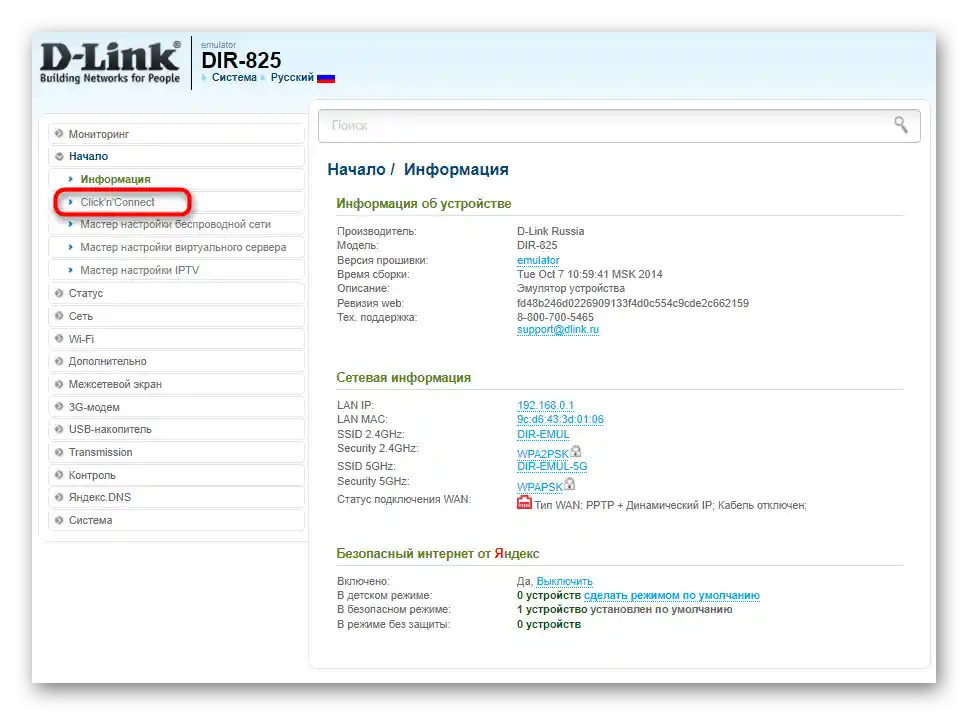
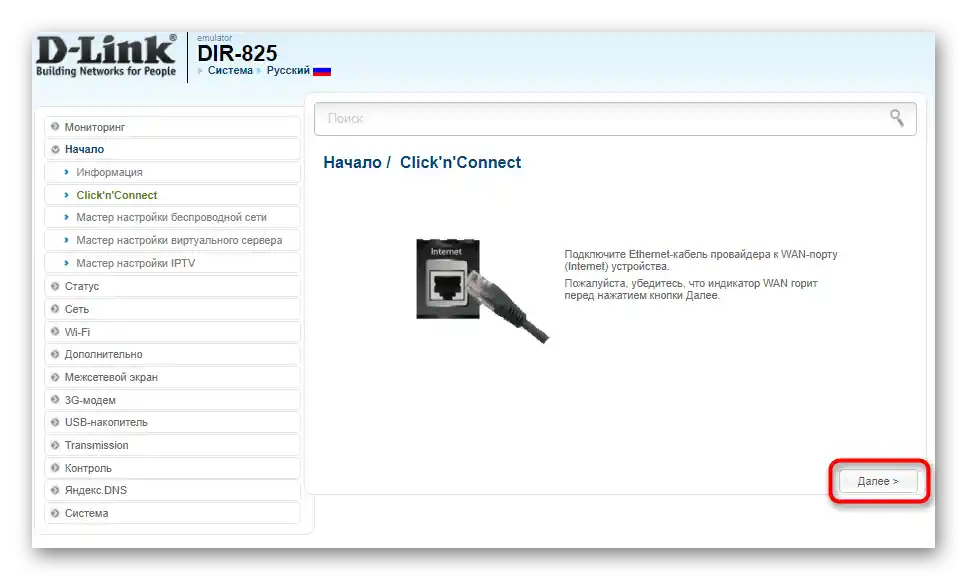
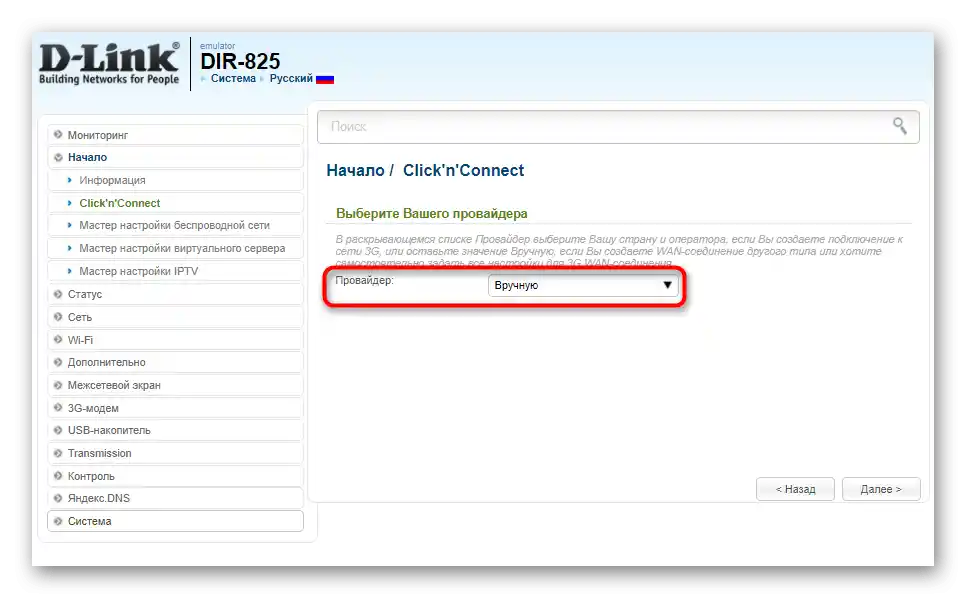
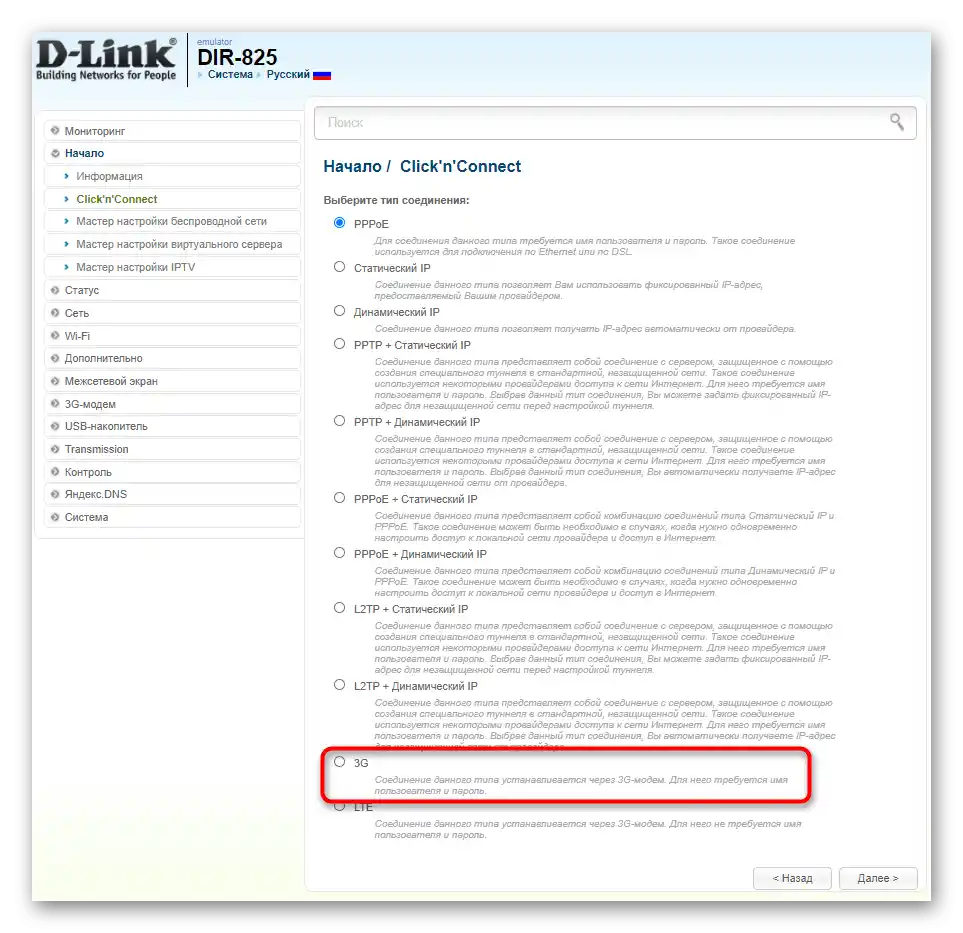
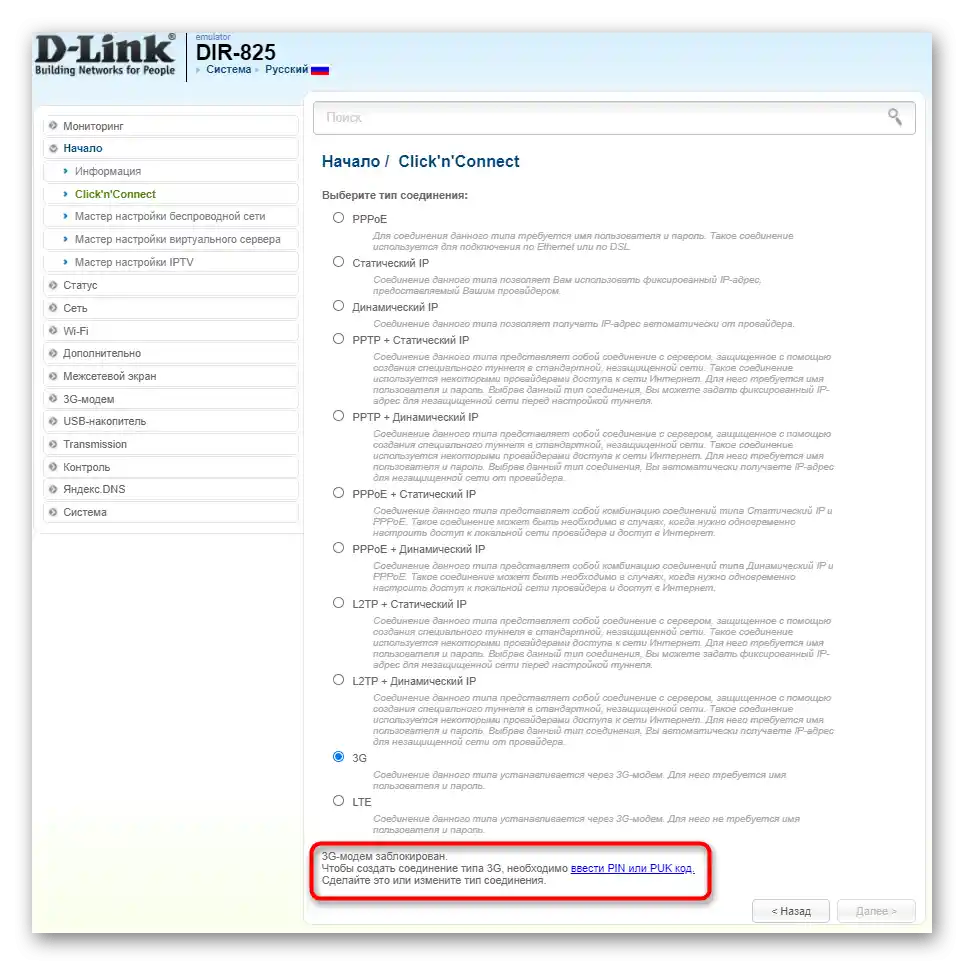
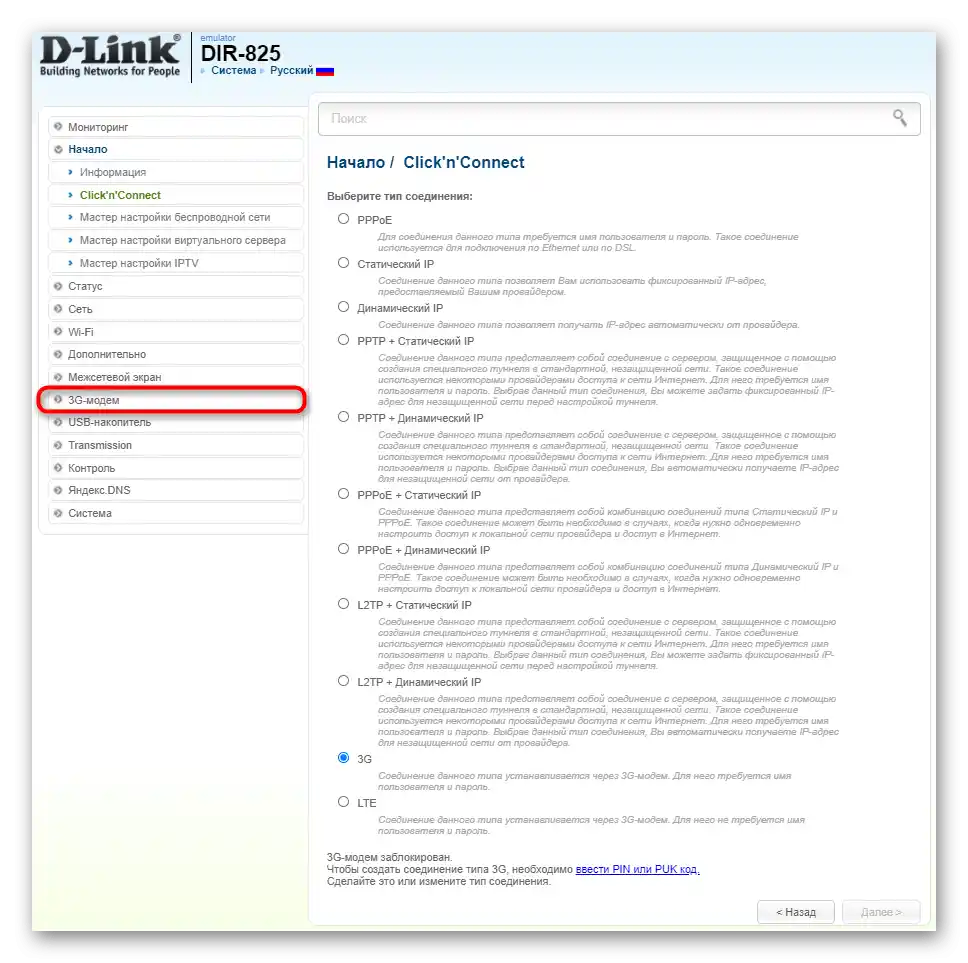
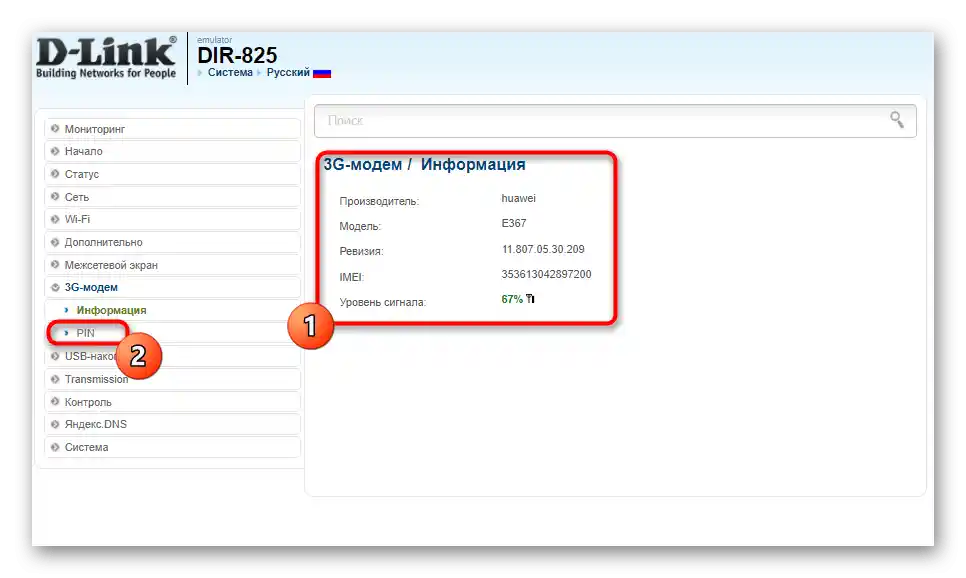
ASUS
Druga opcija implementacije veb interfejsa omogućava da se obavi bez korišćenja Čarobnjaka za podešavanje, jer je rad sa USB-om izveden kao aplikacija.ASUS — najrasprostranjeniji proizvođač koji koristi ovu metodu u svojim podešavanjima, pa ćemo ga razmotriti.
- U internet centru odmah prebacite na ruski jezik za razumevanje stavki menija.
- Obratite pažnju na blokove s leva, gde preko "Opšte" pređite na "USB-aplikaciju".
- Započnite podešavanje modema prebacujući se u odgovarajući radni režim.
- Aktivirajte ovaj režim promenom statusa klizača koji je odgovoran za ovu operaciju.
- Unesite tačku pristupa i lozinku, ako to zahteva operater. Ove informacije možete pronaći u aplikaciji koju koristite u operativnom sistemu prilikom rada sa modemom.
- Po završetku primenite promene kako bi se ruter restartovao i započeo svoje funkcionisanje.
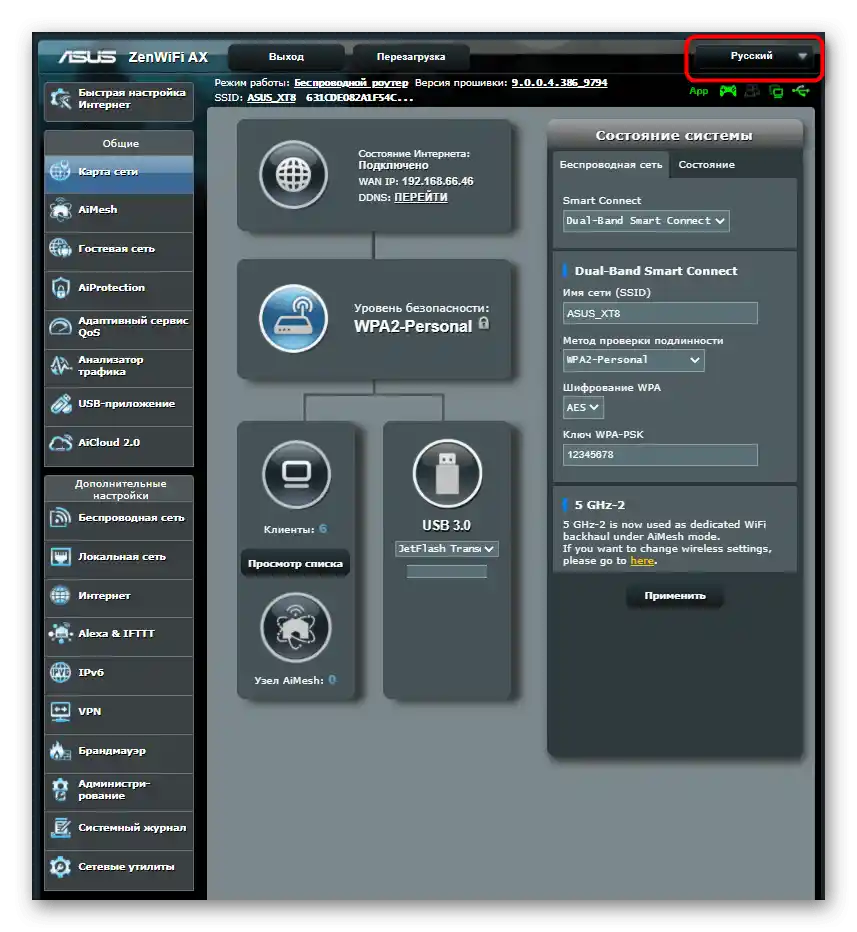
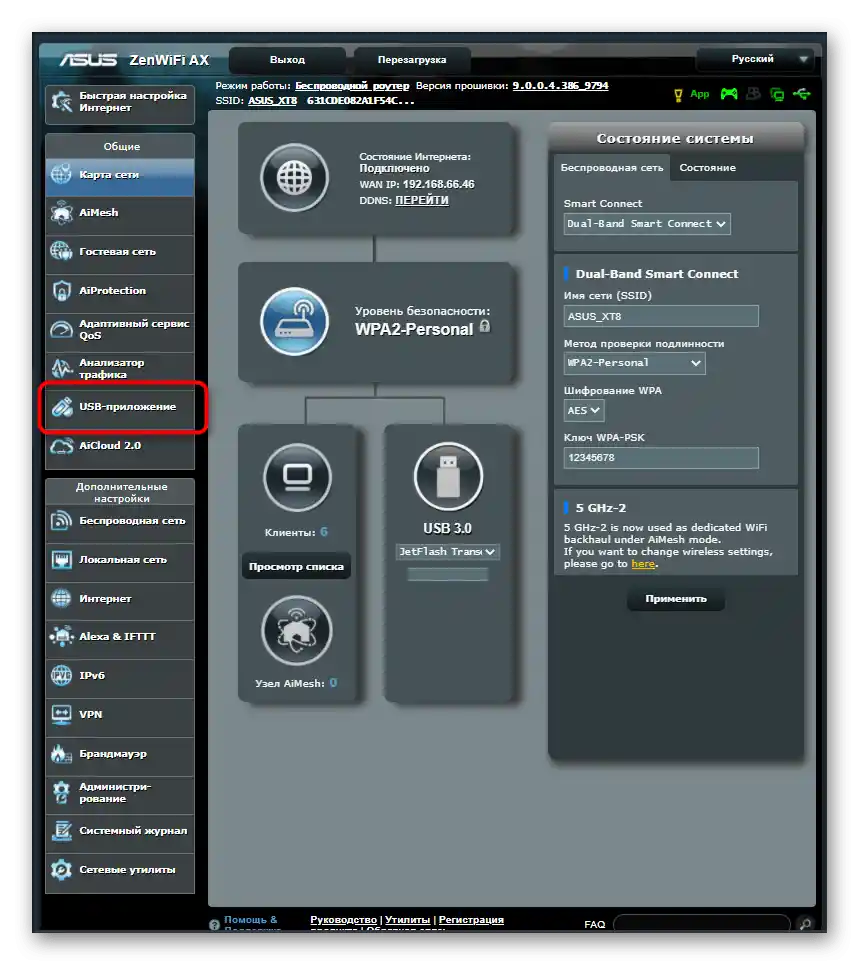
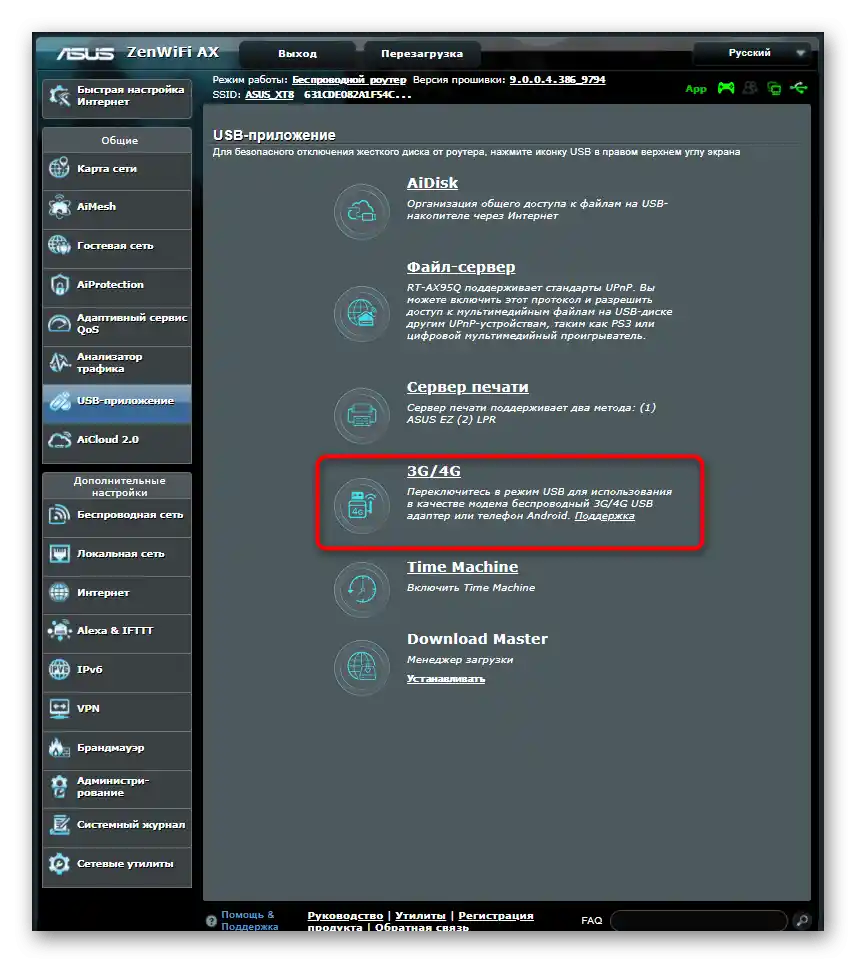
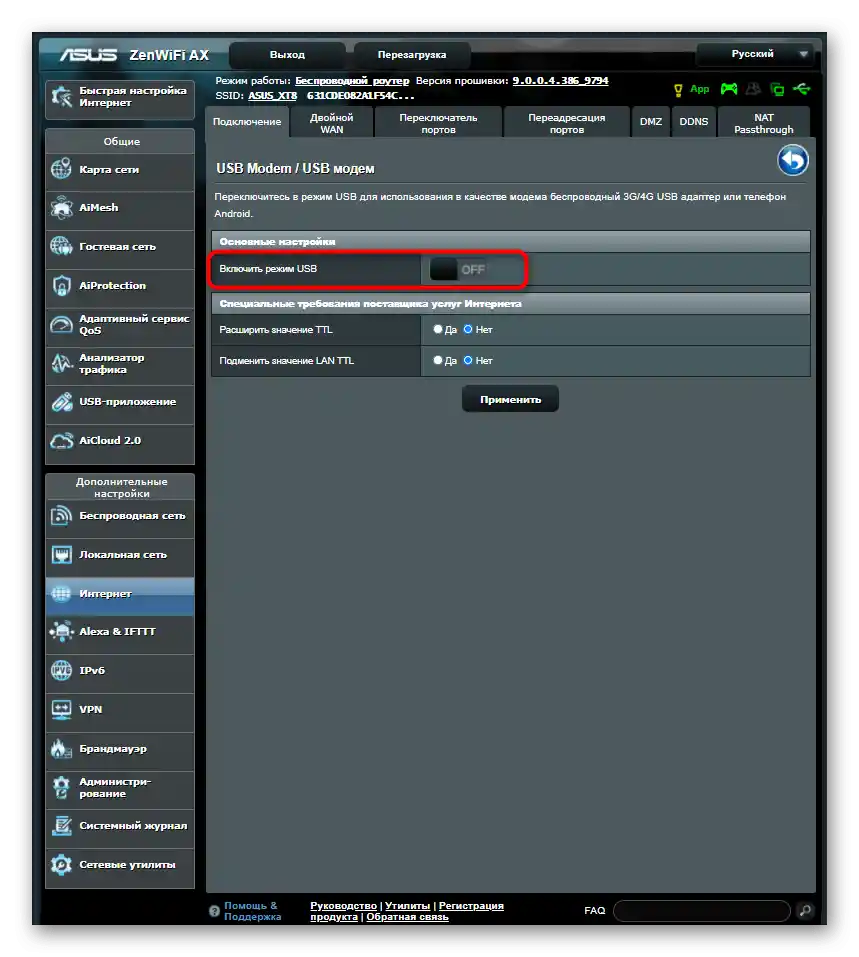
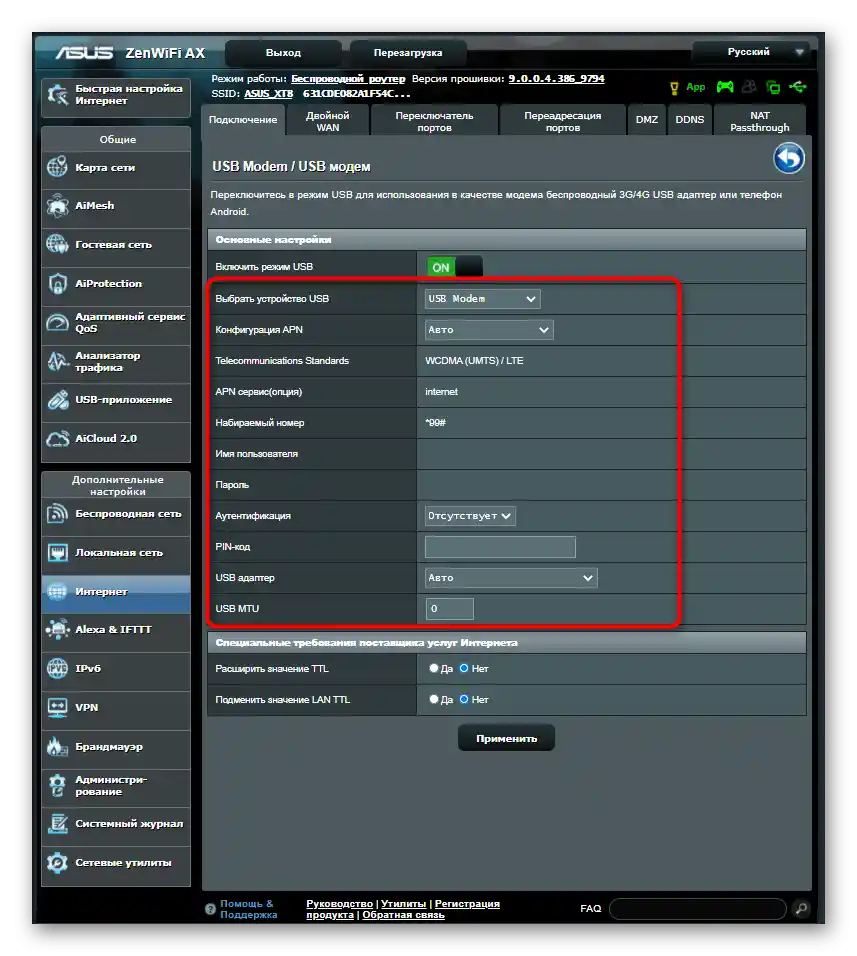
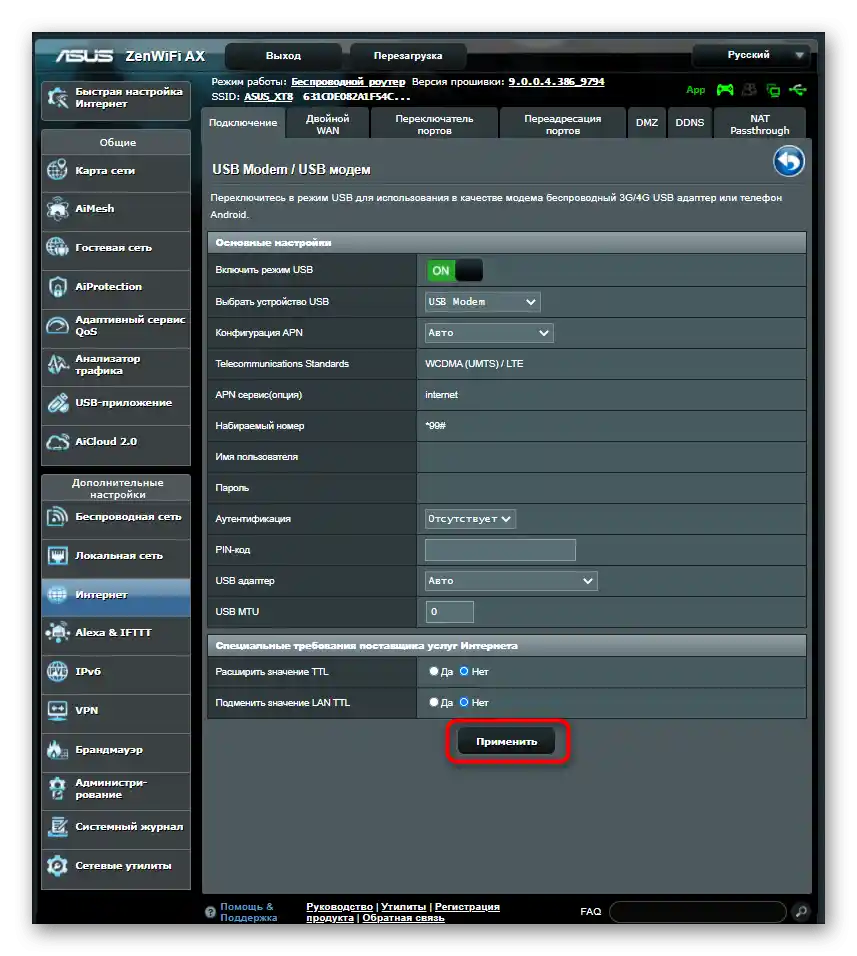
Ako nakon primene podešavanja i restartovanja rutera internet putem Wi-Fi-a još uvek nije dostupan, to znači da bežična mreža još nije podešena. Za postavljanje njenih parametara potrebno je izvršiti samo nekoliko koraka.
- U veb-interfejsu rutera pređite u odeljak "Bežični režim" ili "Wi-Fi".
- U njemu aktivirajte tačku pristupa kako bi se prikazale pomoćne opcije.
- U ovom meniju promenite ime bežične mreže kako bi je bilo lakše pronaći na listi dostupnih.
- Nakon toga prebacite se na kategoriju "Zaštita bežičnog režima".
- Postavite preporučeni tip enkripcije i unesite lozinku koja će se koristiti prilikom povezivanja.